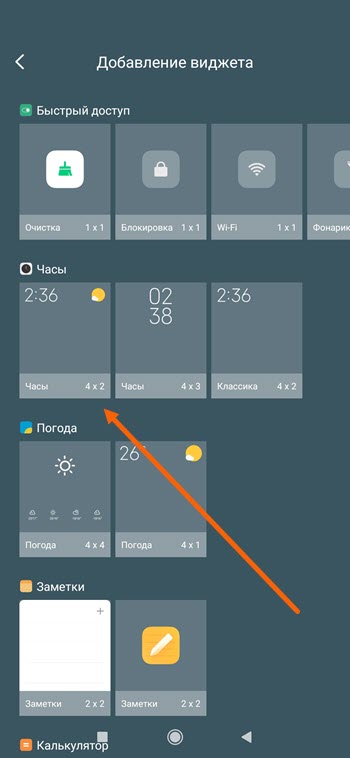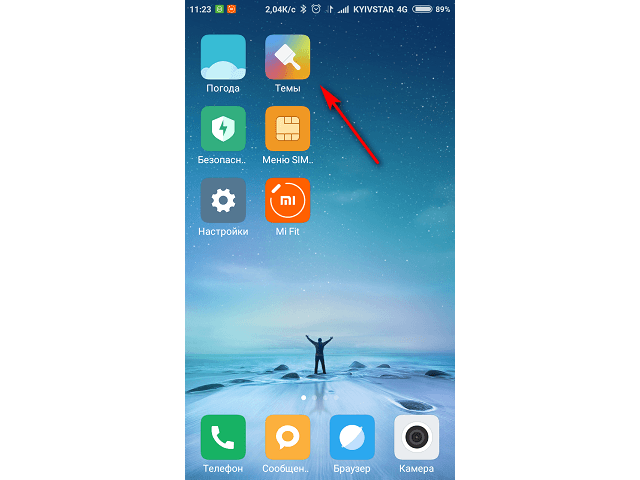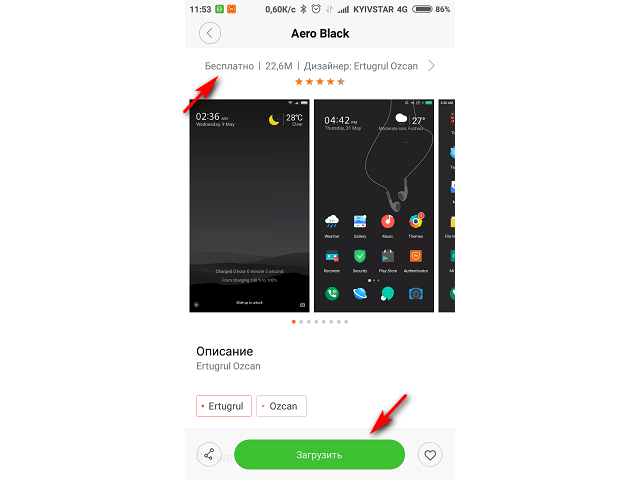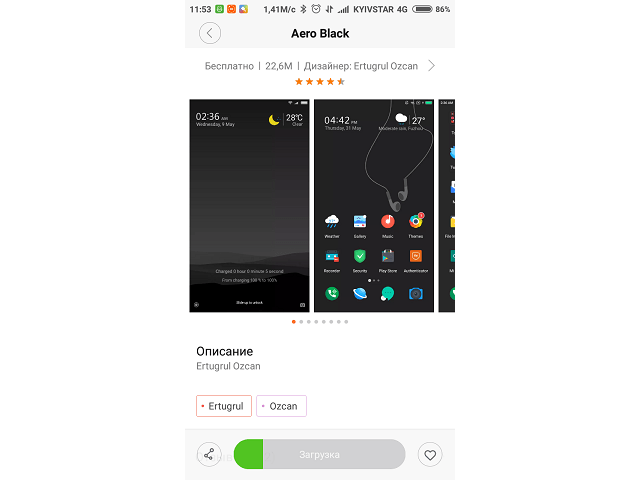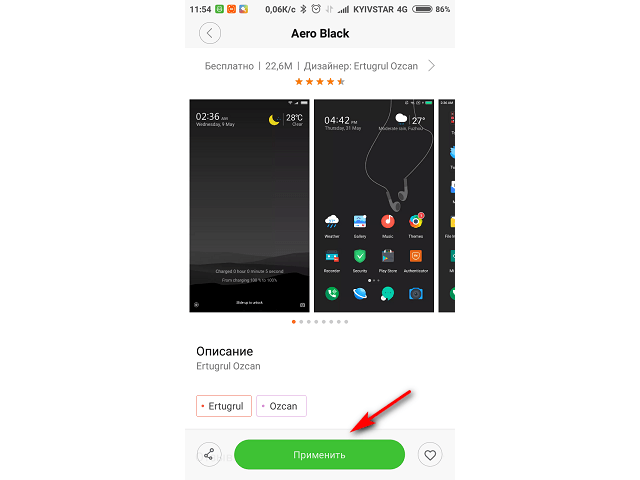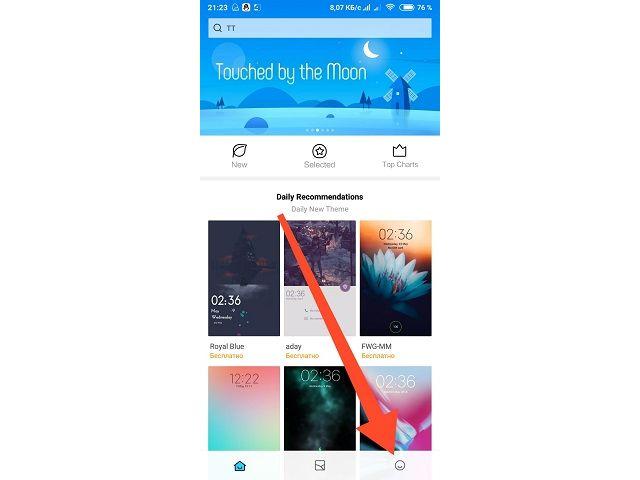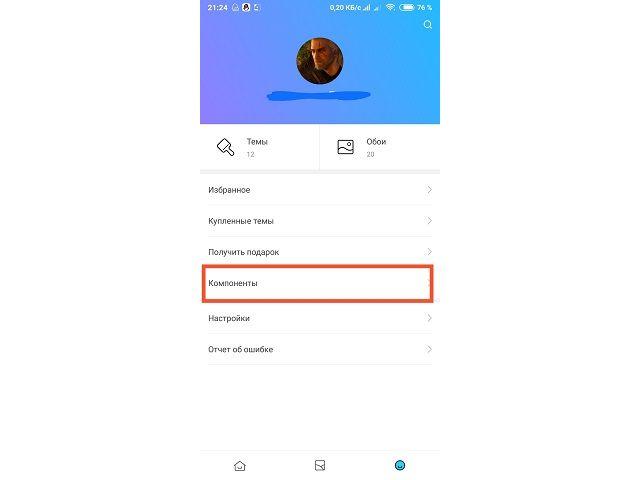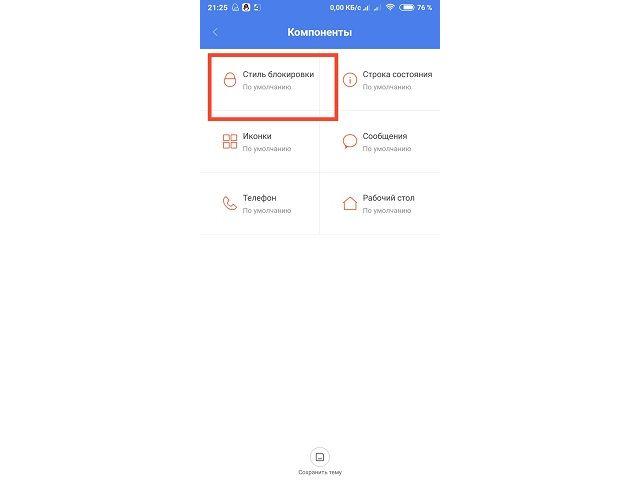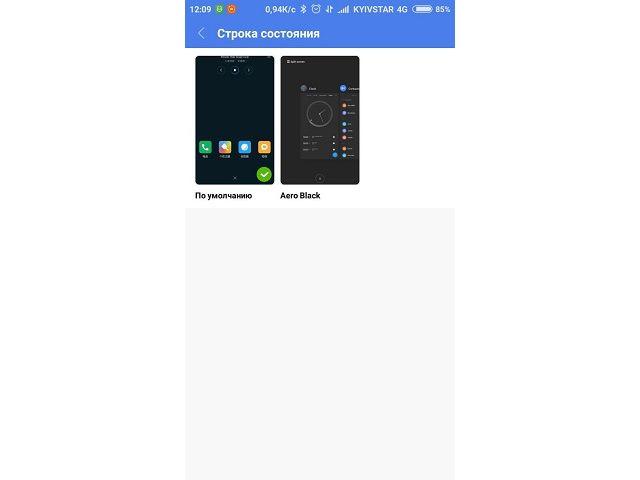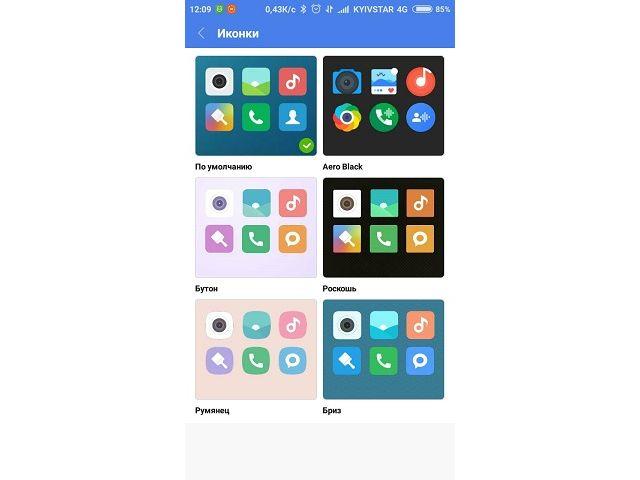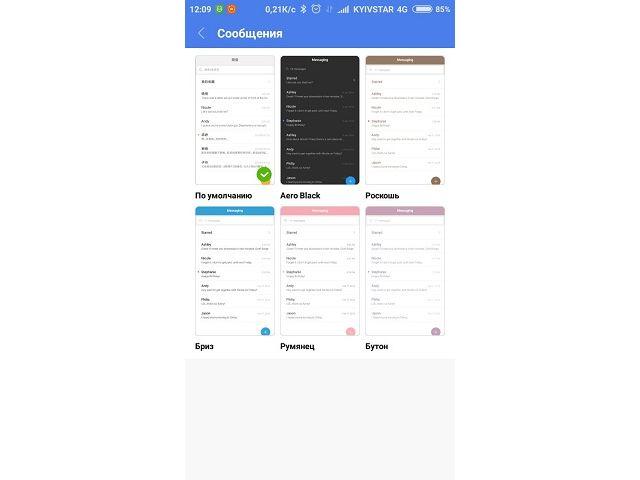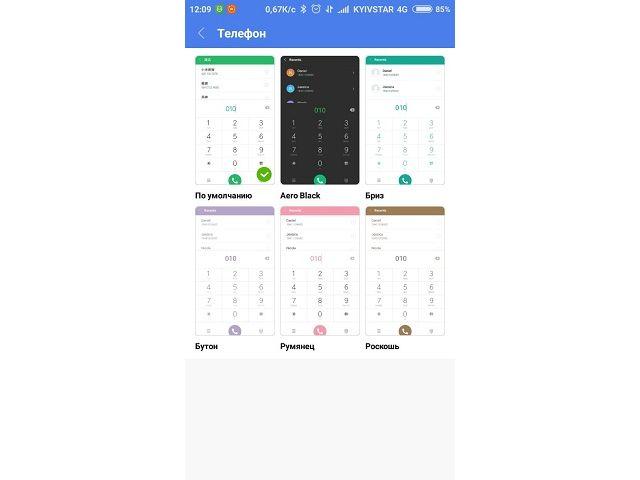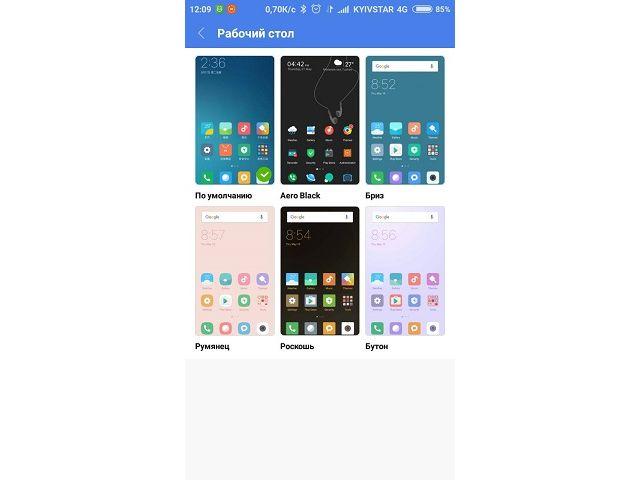Всегда быть в курсе текущего времени – очень удобная опция, поэтому на всех моделях Смартфонах Xiaomi она реализована. Производитель позаботился о том, чтобы доступ к данным у пользователя был мгновенным, поэтому дата и время тотчас появляются на дисплее при его включении. По умолчанию установлен один стиль часов на экране блокировки Xiaomi, хотя его можно изменить. Как это сделать, вы узнаете из нашей статьи.
Инструкция по изменению часов на экране блокировки Xiaomi
Сначала вам нужно будет зайти в настройки, пролистать окно немного вниз, пока не появится пункт «Блокировка экрана». Нажимаем на него и попадаем в небольшое меню. В нем есть строка «Стиль экрана блокировки», которая нам и нужна.
Кликните по ней, и вы увидите в нижней части дисплея 4 доступных варианта дизайна оформления часов. Выберите понравившийся вариант, и он автоматически окажется установленным.
Также у вас есть возможность выбрать надпись, которая будет появляться на дисплее при включении аппарата. Если вам эта опция не нужна, то просто не вводите никаких данных.
Еще одна интересная функция – двойные часы на Xiaomi. Это означает, что вы сможете знать время не только в своем городе, но и еще в одном, по вашему усмотрению, населенном пункте.
Что делать, если стиль часов экрана блокировки Xiaomi не меняется? Обычно в таком случае помогает перезагрузка телефона. Если не помогло, то стоит дождаться выхода новой версии прошивки MIUI 12 и обновить ее.
Содержание:
- Виджеты
- На экране блокировки
Часы на рабочем столе Xiaomi (Redmi) – это виджет, который необходимо устанавливать из меню виджетов.
На телефоне предустановлено 3 варианта, каждый из которых отличается друг от друга. Чтобы добраться до виджетов и поменять часы, удерживайте нажатие пальцем на пустом месте дисплея в течение трёх секунд, после чего появится всплывающее меню, одной из иконок которого будут «Виджеты».
Войдя внутрь, вы сразу увидите соответствующий раздел, в котором представлены 3 варианта. Выбирайте тот, который больше нравится, после чего он появится на дисплее.
Предыдущий виджет путём перетаскивания возможно удалить, если оттащить его на иконку «Мусорка», которая удобно расположилась в верхней части экрана.
Если вас не устраивает ни один из вариантов, в магазине Google Play возможно выбрать из десятков вариантов. Сторонние авторы создали огромное множество стилей и функционала виджетов часов, которые возможно менять на Xiaomi хоть каждый день.
После установки приложения снова войдите в меню «Виджеты», прокрутите список до тех пор, пока не увидите вновь установленный вариант.
Вернуться к содержанию
Как поменять часы на экране блокировки Xiaomi
Часы на заблокированном экране – часть темы оформления, их невозможно поменять без изменения выбранной темы.
Все манипуляции с темами осуществляются через одноимённое приложение «Темы», которое является элементом прошивки MIUI. Найдите его на рабочем столе и запустите.
Пролистайте список предложенных тем, для каждой из которых представлены несколько скриншотов. Понравившеюся тему необходимо установить в память Xiaomi.
В нижней части экрана вы увидите 3 вкладки, правая из которых — это менеджмент установленных тем, обоев и иных элементов украшения Xiaomi. Кстати, в предустановленной теме на Xiaomi возможно поменять один из двух типов часов сделать это возможно в меню «Стиль блокировки».
Вернуться к содержанию
Об авторе: MiMaster
Привет, меня зовут Тимур. Я с детства увлекался компьютерами и IT-Индустрией, мне это нравится, это моя страсть. Последние несколько лет глубоко увлёкся компанией Xiaomi: идеологией, техникой и уникальным подходом к взрывному росту бизнеса. Владею многими гаджетами Xiaomi и делюсь опытом их использования, но главное — решением проблем и казусов, возникающих при неожиданных обстоятельствах, на страницах сайта mi-check.ru
После первого включения телефона Xiaomi, на одном из его рабочих столов, обязательно присутствует виджет с часами.
Это очень удобно, многие пользователи привыкают к данному виджету, однако случаются ситуации, когда он исчезает, пропадает.
Расстраиваться по этому поводу не стоит, так как часы, в любой момент можно вернуть на своё привычное место, а делается это следующим образом.
Как добавить часы на рабочий стол Xiaomi Redmi
1. Делаем щипок двумя пальцами к центру, в любой свободной части экрана.
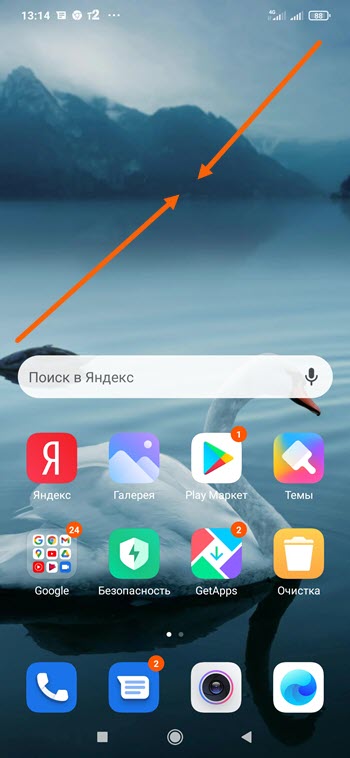
2. Внизу появилась кнопка «Виджеты» жмём на неё.
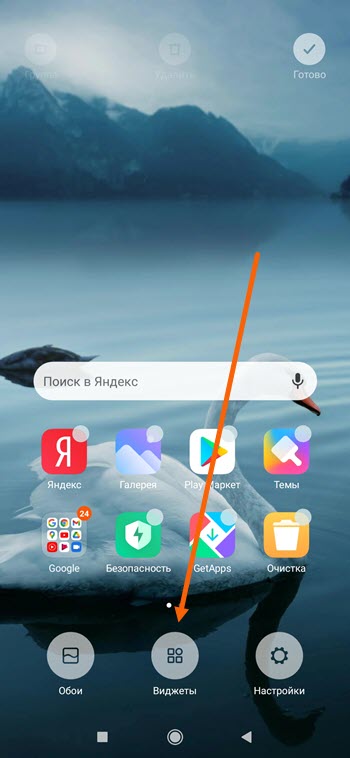
4. Часы появились на рабочем столе, остаётся нажать на кнопку «Готово».
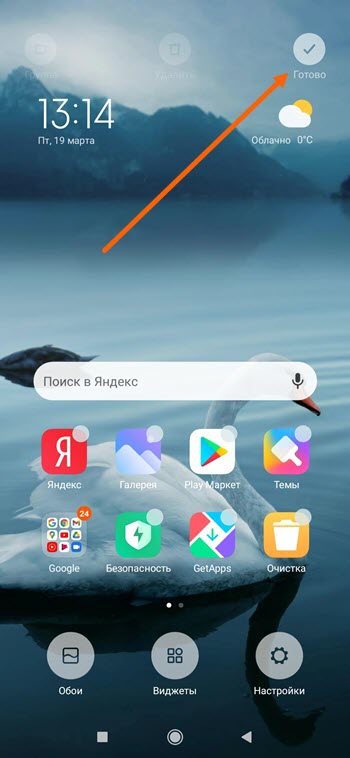
Пример показан на MIUI 12.
Читайте так-же о том, как установить будильник.
admin 06.02.2020
Загрузка…
Разработчики программного обеспечения с некоторой периодичностью меняют внешний вид операционной системы, не всегда такие изменения могут оказаться по душе. В частности, многих пользователей устройств от компании Xiaomi интересует вопрос, как поменять часы на экране блокировки. Спешим обрадовать – такая возможность есть, и в статье ниже будет дана подробная инструкция по этому вопросу.
Как изменить часы на экране блокировки Xiaomi
Оболочка MIUI всегда славилась огромными возможностями относительно изменения внешнего вида. К тому же такие перемены достигаются встроенными средствами системы, без необходимости скачивания и загрузки стороннего ПО.
Выход MIUI 10 в широкие массы послужил поводом для недовольства: в новой версии оболочки был изменен внешний вид экрана блокировки, а точнее, сместились часы. Расположение виджета по центру дисплея некоторым показалось неудобным, благо исправить эту деталь можно в считанные минуты.
Самый простой метод заключается в полной смене темы. Пошаговая инструкция:
- Открыть дополнение «Темы», используя соответствующий ярлык на рабочем столе.
- Пролистать список и выбрать вариант, в котором часы расположены как раньше – с левой стороны экрана блокировки.
- Кликнуть по кнопке «Скачать». Внимание! Некоторые дополнения могут стоить денег.
- Дождаться окончания загрузки.
- Кликнуть «Применить».
Вместе с новой темой поменяется и отображение часов на экране блокировки. На некоторых устройствах придется выполнить перезагрузку, иначе внешний вид не изменится.
Теперь разберемся, как переместить часы на экране блокировки Xiaomi без изменения темы. По большей части действия будут аналогичны, только с дополнительными шагами:
- Отыскать версию, в которой присутствует желаемый вариант отображения часов.
- Перейти на страницу с расширенным описанием и кликнуть «Скачать».
- Дождаться завершения загрузки.
- Вернуться на главную страницу дополнения.
- В нижней части окна нажать на круглую иконку похожую на смайлик.
- Откроется панель управления загруженными темами и обоями. Здесь кликнуть по строке «Компоненты».
- Выбрать блок с надписью «Стиль блокировки».
- Указать желаемый вариант отображения часов с загруженного ранее дополнения.
- Кликнуть «Применить». Система сообщит об успешном выполнении действия. Теперь можно заблокировать смартфон и посмотреть, как сменился экран. При этом остальные составляющие темы не были затронуты.
При желании можно вернуться в панель управления внешним видом системы (шаг №5) и установить прежние обои.
Дополнительные возможности
Поняв, как сместить или увеличить часы на экране телефона, можно пойти дальше и поменять другие составляющие. Используя загруженные темы, в разделе «Компоненты» получится изменить:
- Стиль блокировки, как было описано выше.
- Строку состояния (меню запущенных приложений) – аналогичным образом выбирается понравившийся вид в другой теме, выполняется ее скачивание и изменение компонента.
- Значки системы.
- Сообщения.
- Приложение «Телефон», в которое входит и список контактов.
- Рабочий стол – поменяется интервал между значками и, возможно, эффекты переходов.
Используя описанный инструментарий, получится создать уникальную оболочку, которая будет удовлетворять персональным пожеланиям. Чтобы иметь возможность быстро переключаться между собственными настройками внешнего вида, реализовано сохранение пользовательских тем. Выполняется действие с помощью соответствующего значка, расположенного в нижней части окна изменения компонентов.
Видео
Пользователи, впервые столкнувшиеся с мобильной ОС Android, задаются многими вопросами касательно нюансов ее использования и настройки. Так, одной из базовых задач, которая может поставить в ступор новичка, является добавление часов на главный экран смартфона или планшета. В нашей сегодняшней статье мы расскажем, как это сделать.
Как вернуть часы через настройки
Если часы все равно не появляются там где нужно, то скорее всего вам нужно включить заставку. Сделать это можно через настройки. Как установить часы на экран блокировки:
Шаг 1. Откройте меню «Настройки» и в разделе «Устройство» выберите «Экран».
Шаг 2. Нажмите на пункт «Заставка». При необходимости передвиньте ползунок в состояние «Включено».
Шаг 3. Убедитесь, что в настройках заставки выбраны «Часы». Если вы используете стороннее приложение, то укажите нужное.
Шаг 4. В настройках заставки нажмите на кнопку «Показать больше» в виде трех точек и в появившемся меню выберите пункт «Когда запускать заставку».
Шаг 5. Нажмите «Всегда», чтобы часы появлялись на экране блокировки постоянно. Либо укажите нужный параметр.
После этого часы будут появляться не только при блокировке, но и при выключенном экране. Для экономии заряда аккумулятора данный параметр можно отключить в любое время. Если вы хотите установить часы на экран блокировки, то не обязательно использовать официальное приложение. Попробуйте скачать любое другое, через Play Маркет.
Источник
Как вернуть часы через настройки
Если часы все равно не появляются там где нужно, то скорее всего вам нужно включить заставку. Сделать это можно через настройки. Как установить часы на экран блокировки:
Шаг 1. Откройте меню «Настройки» и в разделе «Устройство» выберите «Экран».
Шаг 2. Нажмите на пункт «Заставка». При необходимости передвиньте ползунок в состояние «Включено».
Шаг 3. Убедитесь, что в настройках заставки выбраны «Часы». Если вы используете стороннее приложение, то укажите нужное.
Шаг 4. В настройках заставки нажмите на кнопку «Показать больше» в виде трех точек и в появившемся меню выберите пункт «Когда запускать заставку».
Шаг 5. Нажмите «Всегда», чтобы часы появлялись на экране блокировки постоянно. Либо укажите нужный параметр.
После этого часы будут появляться не только при блокировке, но и при выключенном экране. Для экономии заряда аккумулятора данный параметр можно отключить в любое время. Если вы хотите установить часы на экран блокировки, то не обязательно использовать официальное приложение. Попробуйте скачать любое другое, через Play Маркет.
Несмотря на удобство интерфейса у смартфонов с операционной системой Android все же возникают некоторые затруднения. В частности, пользователи могут столкнуться с необходимостью установки виджета часов на дисплее телефона. Обычно данная настройка установлена автоматически, но в процессе использования или после прошивки она может быть удалена. Это не сложная проблема, поскольку установить утилиту заново занимает мало времени, а справится с этим сможет даже неопытный пользователь.
Содержание:
Что делать, если часы пропали
Часы могли пропасть после обновления системы. Либо вы могли сами случайно удалить их с экрана. В любом случае решение одно — повторить установку виджета, описанную выше. Можете выбрать стандартный виджет, который был раньше, а можете скачать какой-то другой — уже новый циферблат с «Плей Маркета», чтобы разнообразить интерфейс оболочки.
На рабочий стол можно добавить стандартные часы от «Андроида»: белый круглый циферблат или электронный вариант того же цвета. Не всех этот вариант может устроить: в этом случае идём в «Плей Маркет» и выбираем там подходящий виджет по поисковому запросу «часы виджет».
Источник
( 1 оценка, среднее 4 из 5 )